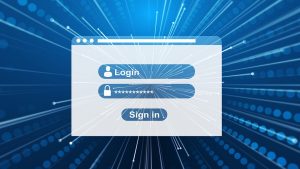Gõ “netplwiz” vào hộp Run và nhấn Enter.
- Trong hộp thoại Tài khoản người dùng, dưới tab Người dùng, hãy chọn tài khoản người dùng được sử dụng để tự động đăng nhập vào Windows 10 từ đó trở đi.
- Bỏ chọn tùy chọn “Người dùng phải nhập tên người dùng và mật khẩu để sử dụng máy tính này”.
- Trong hộp thoại bật lên, nhập mật khẩu người dùng đã chọn và nhấp vào OK.
Làm cách nào để truy cập vào máy tính xách tay của tôi nếu tôi quên mật khẩu Windows 10?
Chỉ cần nhấn phím logo Windows + X trên bàn phím của bạn để mở menu Quick Access và nhấp vào Command Prompt (Admin). Để đặt lại mật khẩu đã quên của bạn, hãy nhập lệnh sau và nhấn Enter. Thay thế account_name và new_password bằng tên người dùng và mật khẩu mong muốn của bạn tương ứng.
Làm cách nào để đăng nhập vào Windows 10 mà không cần mật khẩu?
Đầu tiên, nhấp vào Menu Start của Windows 10 và nhập Netplwiz. Chọn chương trình xuất hiện cùng tên. Cửa sổ này cung cấp cho bạn quyền truy cập vào tài khoản người dùng Windows và nhiều điều khiển mật khẩu. Ngay trên cùng là dấu kiểm bên cạnh tùy chọn có nhãn Người dùng phải nhập tên người dùng và mật khẩu để sử dụng máy tính này ”.
Làm cách nào để bỏ qua đăng nhập Windows?
Bước 1: Khởi động lại máy tính Windows 7 của bạn và nhấn giữ F8 để vào Advanced Boot Options. Bước 2: Chọn Chế độ an toàn với Dấu nhắc lệnh trong màn hình tiếp theo và nhấn Enter. Bước 3: Trong cửa sổ nhắc lệnh bật lên, nhập net user và nhấn Enter. Sau đó, tất cả các tài khoản người dùng Windows 7 sẽ được liệt kê trong cửa sổ.
Làm cách nào để truy cập vào máy tính xách tay khi tôi quên mật khẩu?
Sử dụng tài khoản quản trị viên ẩn
- Khởi động (hoặc khởi động lại) máy tính của bạn và nhấn F8 liên tục.
- Từ menu xuất hiện, chọn Chế độ an toàn.
- Nhập “Quản trị viên” trong Tên người dùng (lưu ý chữ A viết hoa) và để trống mật khẩu.
- Bạn nên đăng nhập vào chế độ an toàn.
- Đi tới Bảng điều khiển, sau đó đến Tài khoản người dùng.
Làm cách nào để bỏ qua mật khẩu trên Windows 10 khi nó bị khóa?
Gõ “netplwiz” vào hộp Run và nhấn Enter.
- Trong hộp thoại Tài khoản người dùng, dưới tab Người dùng, hãy chọn tài khoản người dùng được sử dụng để tự động đăng nhập vào Windows 10 từ đó trở đi.
- Bỏ chọn tùy chọn “Người dùng phải nhập tên người dùng và mật khẩu để sử dụng máy tính này”.
- Trong hộp thoại bật lên, nhập mật khẩu người dùng đã chọn và nhấp vào OK.
Làm cách nào để bạn mở khóa máy tính xách tay mà không cần mật khẩu?
Làm theo hướng dẫn bên dưới để mở khóa mật khẩu Windows:
- Chọn một hệ thống Windows đang chạy trên máy tính xách tay của bạn từ danh sách.
- Chọn một tài khoản người dùng mà bạn muốn đặt lại mật khẩu của nó.
- Nhấp vào nút “Đặt lại” để đặt lại mật khẩu tài khoản đã chọn thành trống.
- Nhấp vào nút “Khởi động lại” và rút đĩa đặt lại để khởi động lại máy tính xách tay của bạn.
Làm cách nào để loại bỏ mật khẩu khởi động?
Hai phương pháp hiệu quả để loại bỏ mật khẩu khởi động
- Nhập netplwiz vào thanh tìm kiếm của menu Bắt đầu. Sau đó nhấp vào kết quả trên cùng để chạy lệnh.
- Bỏ chọn 'Người dùng phải nhập tên người dùng và mật khẩu để sử dụng máy tính này' và nhấp vào "Áp dụng".
- Nhập tên người dùng và mật khẩu mới, sau đó nhập lại mật khẩu của bạn.
- Nhấp vào Ok một lần nữa để lưu các thay đổi.
Làm cách nào để đặt lại mật khẩu đăng nhập Windows của tôi?
Đặt lại mật khẩu Windows đã quên của bạn. Khởi động đĩa Windows (nếu không có, bạn có thể tạo một đĩa) và chọn tùy chọn “Sửa chữa máy tính của bạn” từ góc dưới bên trái. Thực hiện theo các bước cho đến khi bạn đến tùy chọn mở Command Prompt mà bạn muốn chọn.
Làm cách nào để thay đổi mật khẩu đăng nhập trong Windows 10?
Để thay đổi / đặt mật khẩu
- Nhấp vào nút Bắt đầu ở dưới cùng bên trái của màn hình.
- Nhấp vào Cài đặt từ danh sách ở bên trái.
- Chọn Tài khoản.
- Chọn Tùy chọn đăng nhập từ menu.
- Nhấp vào Thay đổi trong Thay đổi mật khẩu tài khoản của bạn.
Làm cách nào để bỏ qua mật khẩu Windows?
Nhấn phím Windows + R để khởi chạy hộp lệnh Run. Nhập netplwiz và nhấn Enter. Trong hộp thoại Tài khoản người dùng, chọn người dùng bạn muốn tự động đăng nhập và bỏ chọn tùy chọn “Người dùng phải nhập tên người dùng và mật khẩu để sử dụng máy tính này”. Bấm OK.
Làm cách nào để bỏ qua mật khẩu quản trị viên?
Trình giữ mật khẩu bị bỏ qua ở Chế độ An toàn và bạn sẽ có thể đi tới “Bắt đầu”, “Bảng điều khiển” và sau đó là “Tài khoản người dùng”. Bên trong Tài khoản Người dùng, hãy xóa hoặc đặt lại mật khẩu. Lưu thay đổi và khởi động lại cửa sổ thông qua quy trình khởi động lại hệ thống thích hợp (“Bắt đầu” rồi “Khởi động lại.”).
Làm cách nào để đặt lại mật khẩu máy tính xách tay của tôi mà không có đĩa?
Khởi động máy tính của bạn ở Chế độ An toàn để bạn có thể đăng nhập vào Windows bằng tài khoản Quản trị viên tích hợp sẵn. Sau đó đặt lại mật khẩu cho tài khoản bị khóa của bạn. Bước 1: Khởi động hoặc khởi động lại máy tính của bạn. Ngay lập tức nhấn và giữ F8 để vào Advanced Boot Options.
Làm cách nào để bạn mở khóa máy tính xách tay HP mà không cần mật khẩu?
Phần 1. Làm thế nào để mở khóa máy tính xách tay HP mà không cần đĩa thông qua HP Recovery Manager
- Tắt nguồn máy tính xách tay của bạn, đợi trong vài phút và sau đó bật nó lên.
- Tiếp tục nhấn nút F11 trên bàn phím của bạn và chọn “HP Recovery Manager” và đợi cho đến khi chương trình được tải.
- Tiếp tục với chương trình và chọn "Khôi phục hệ thống".
Làm cách nào để mở khóa mật khẩu Windows 10 của tôi?
Phương pháp 7: Mở khóa PC Windows 10 bằng Đĩa Đặt lại Mật khẩu
- Chèn đĩa (CD / DVD, USB hoặc Thẻ SD) vào PC của bạn.
- Nhấn phím Windows + S, nhập Tài khoản Người dùng, sau đó bấm Tài khoản Người dùng.
- Nhấp vào Tạo đĩa đặt lại mật khẩu và chọn Tiếp theo.
- Nhấp vào menu thả xuống.
Làm thế nào để bạn mở khóa một máy tính bị khóa?
Phương pháp 1: Khi thông báo lỗi cho biết máy tính bị khóa bởi miền \ tên người dùng
- Nhấn CTRL + ALT + DELETE để mở khóa máy tính.
- Nhập thông tin đăng nhập cho người dùng đăng nhập lần cuối, sau đó bấm OK.
- Khi hộp thoại Mở khóa Máy tính biến mất, nhấn CTRL + ALT + XÓA và đăng nhập bình thường.
Làm cách nào để mở khóa máy tính Windows 10?
Bạn mở khóa máy tính của mình bằng cách đăng nhập lại (với NetID và mật khẩu của bạn). Nhấn và giữ phím logo Windows trên bàn phím của bạn (phím này sẽ xuất hiện bên cạnh phím Alt), rồi nhấn phím L. Máy tính của bạn sẽ bị khóa và màn hình đăng nhập Windows 10 sẽ được hiển thị.
Làm cách nào để bỏ qua mật khẩu cục bộ trên Windows 10?
Đăng nhập Windows 10 mà không cần mật khẩu - Vượt qua nó với 9 mẹo
- Nhấn “Windows + R” để mở Run, trên hộp văn bản, nhập: netplwiz, sau đó nhấn “Enter”.
- Trên trang Tự động đăng nhập, nhập “Tên người dùng”, “Mật khẩu” và “Xác nhận mật khẩu”, nhấp vào “OK”.
Làm cách nào để mở khóa màn hình trên Windows 10?
Cách tắt màn hình khóa trong phiên bản Pro của Windows 10
- Bấm chuột phải vào nút Bắt đầu.
- Bấm Tìm kiếm.
- Nhập gpedit và nhấn Enter trên bàn phím của bạn.
- Bấm đúp vào Mẫu quản trị.
- Bấm đúp vào Bảng điều khiển.
- Nhấp vào Cá nhân hóa.
- Bấm đúp Không hiển thị màn hình khóa.
- Nhấp vào Đã bật.
Làm cách nào để mở khóa máy tính xách tay Asus của tôi mà không cần mật khẩu?
Phương pháp 1: Cách đặt lại mật khẩu máy tính xách tay Asus bằng tài khoản quản trị viên khác
- Bước 1: Bật nguồn máy tính xách tay Asus của bạn và đăng nhập vào máy tính bằng tài khoản quản trị viên / khách khác.
- Bước 2: Bây giờ nhấn tổ hợp phím Windows + R để khởi chạy chương trình.
- Bước 3: Gõ “compmgmt.msc” để mở cửa sổ quản lý máy tính.
Làm cách nào để mở khóa máy tính xách tay Acer của tôi nếu tôi quên mật khẩu mà không có đĩa?
Khởi động lại máy tính xách tay Acer. Khi bạn khởi động Windows, hãy chọn tên người dùng bạn muốn mở khóa mật khẩu và nhấn phím “Enter”. Bước 2. Nhấp vào “Sử dụng đĩa đặt lại mật khẩu của bạn” (đối với Windows XP) hoặc “Đặt lại mật khẩu” (đối với Windows 7 trở lên) để chạy trình hướng dẫn đặt lại mật khẩu.
Làm cách nào để bỏ qua màn hình đăng nhập trên Windows 10?
Cách 1: Bỏ qua màn hình đăng nhập Windows 10 với netplwiz
- Nhấn Win + R để mở hộp Run và nhập “netplwiz”.
- Bỏ chọn “Người dùng phải nhập tên người dùng và mật khẩu để sử dụng máy tính”.
- Nhấp vào Áp dụng và nếu có hộp thoại bật lên, vui lòng xác nhận tài khoản người dùng và nhập mật khẩu của tài khoản đó.
Làm cách nào để thay đổi mật khẩu Windows 10 mà không cần mật khẩu?
Bước 1: Mở Nhóm và Người dùng cục bộ. Bước 2: Nhấp vào thư mục “Người dùng” ở ngăn bên trái để hiển thị tất cả các tài khoản người dùng. Bước 3: Chọn tài khoản người dùng có mật khẩu bạn cần thay đổi, nhấp chuột phải vào tài khoản đó và chọn “Đặt mật khẩu”. Bước 4: Nhấp vào “Tiến hành” để xác nhận rằng bạn muốn thay đổi mật khẩu.
Làm cách nào để thay đổi mật khẩu đăng nhập Windows 10 của tôi?
Phương pháp 1: Thay đổi mật khẩu Windows 10 từ Bảng điều khiển
- Mở Bảng điều khiển.
- Nhấp vào liên kết Quản lý tài khoản khác.
- Nhấp vào tài khoản người dùng mà bạn muốn thay đổi mật khẩu.
- Trên màn hình tiếp theo, nhấp vào tùy chọn Thay đổi mật khẩu.
- Nhập mật khẩu hiện tại của bạn và sau đó nhập mật khẩu mới mà bạn muốn sử dụng.
Làm cách nào để thay đổi mật khẩu phím tắt trong Windows 10?
Tùy chọn 5: Thay đổi mật khẩu Windows 10 bằng tổ hợp phím. Bước 1: Nhấn tổ hợp phím Ctrl + Alt + Del trên bàn phím của bạn. Bước 2: Chọn Thay đổi mật khẩu trên màn hình xanh. Bước 3: Nhập mật khẩu cũ và mật khẩu mới.
Làm cách nào để bỏ qua mật khẩu quản trị viên trên máy tính xách tay HP?
Phương pháp 1 - Đặt lại mật khẩu từ tài khoản Quản trị viên khác:
- Đăng nhập vào Windows bằng tài khoản Quản trị viên có mật khẩu mà bạn nhớ.
- Nhấp vào Bắt đầu.
- Nhấp vào Chạy.
- Trong hộp Mở, nhập “control userpasswords2 ″.
- Nhấp vào Ok.
- Nhấp vào tài khoản người dùng mà bạn quên mật khẩu.
- Nhấp vào Đặt lại mật khẩu.
Làm cách nào để đặt mật khẩu cho quản trị viên cài sẵn?
Để kích hoạt tài khoản này, hãy mở cửa sổ Command Prompt nâng cao và đưa ra hai lệnh. Đầu tiên, nhập net user administrator / active: yes và nhấn Enter. Sau đó nhập quản trị viên người dùng net , ở đâu là mật khẩu thực mà bạn muốn sử dụng cho tài khoản này.
Làm cách nào để ghi đè mật khẩu quản trị viên trên Mac?
Cách 3: Sử dụng Phân vùng Khôi phục để Đặt lại Mật khẩu Quản trị viên
- Khởi động lại máy Mac của bạn trong khi giữ phím Command và R. Tiếp tục giữ tổ hợp phím cho đến khi thanh tải xuất hiện.
- Khi ở Chế độ khôi phục, hãy chọn Thiết bị đầu cuối từ menu Tiện ích.
- Nhập “mật khẩu đặt lại” trong cửa sổ Terminal và nhấn enter.
Ảnh trong bài viết được cung cấp bởi “Pixabay” https://pixabay.com/illustrations/login-register-window-button-3938430/